Mar 18, 2025 • カテゴリ: mixchannel
お気に入りのミクチャ動画を保存したい
Mix Channelの「ミクチャ動画」では、自分で撮影と編集した動画の投稿と、沢山のユーザーによる投稿動画を視聴する事が出来ます。人気のミクチャ動画には「このダンスを真似したい」など、思わず保存したくなる楽しい特徴があります。そこで今回は、お気に入りのミクチャ動画をダウンロードする方法について手順に沿って紹介します。
Part1. お気に入りのミクチャ動画を保存(ダウンロード)する方法
好きな時に繰り返し観たいミクチャ動画を、自身の端末にダウンロードする方は多い事でしょう。
Mix Channelを始めて間もない方に、OS毎にミクチャ動画保存する方法を紹介します。
これまでは、ミクチャ動画を保存する際にダウンロードボタンをタップしていました。
それがiOS版Mix ChannelアプリVer.5.0.1にアップデートすると、ダウンロードボタンが消える現象がユーザーより報告されました。
そこで、ダウンロードボタンを使わずにミクチャ動画を保存する方法を紹介します。
iOS版アプリの手順
ステップ1:アプリの起動から保存する動画の選択
自身の端末にてMix Channelアプリを起動して、ジャンルから保存したい動画を表示します。
ステップ2:アフレコ画面の起動
動画の右下にある「・・・」リンク→「この動画でアフレコする/うたう」の順にタップして、アフレコ画面を起動します。
ステップ3:ミクチャ動画の保存
アフレコ画面にて編集せずに保存するので、左上の「×」マークをタップして右上の「チェックマーク(レ)」から「保存」に進みます。
投稿画面にて「スキップ」→「閉じる」の順にタップすると、写真アプリのカメラロールに動画が保存されています。
保存できない場合は、iPhoneの「設定」→「Mix Channel」→「写真」の横にあるスイッチをオンにして、カメラロールへのアクセス権を許可します。
Android版アプリの手順
ステップ1: 保存する動画の選択
端末でアプリを起動してダウンロードしたい動画を選択します。
ステップ2:アフレコ画面の起動
動画の右下に表示されている「・・・」リンク→「このムービーにアフレコ」の順にタップします。
この作業において、「処理中です」と表示された時は終わるまでお待ち下さい。
ステップ3:動画の保存
アフレコをせずに保存するので、左上の「×」→「OK」の順にタップします。
「動画をギャラリーに保存しました」と出たら「OK」をタップして、SNS投稿画面にて「×」→「OK」で作業は完了です。
以上が、OS毎のお気に入りミクチャ動画を保存(ダウンロード)する方法です。皆さんがお使いの端末のOSに沿った手順を実行して下さい。
お気に入りの動画を好きな時に
お気に入りのミクチャ動画は、紹介した手順で保存して好きな時に視聴して下さい。
iOSとAndroid端末向けの手順は、どちらも簡単なので迷う事無く実行して頂けると思います。
続いては、おしゃれに動画を編集するソフト「Filmora(旧名:動画編集プロ)」」を紹介します。
関連記事:ミックスチャンネルで人気の音楽おすすめ8選>>
ミックスチャンネルの使い方ガイド>>
Part2. 動画をおしゃれに編集するソフト「Filmora」を紹介
PCを使って本格的に動画編集をしたい方に向けて、Wondershare社の「Filmora」を紹介します。「Filmora」はWindowsとMacの両OSに対応していて、明確で操作しやすい画面と豊富な編集機能である事から、実に500万人のユーザーから愛用されています。
基本機能
動画の再生速度の調節は思いのままに、コマ抜きやスローモーションなど簡単な操作で動画に独特の動きを加えられます。
InstagramやFacebookから、沢山のいいね!が付いた写真/動画をインポートして動画編集の際に使用しましょう。
高度編集機能
タイムラインにてマウスを前後にドラッグする事で、音楽やオーディオ、テキスト、トランジション等の適用範囲を細かく調整する事が出来ます。
ピクチャー・イン・ピクチャーやクロマキー合成など、貴方のアイディアを実現する編集メニューを搭載しています。
「Filmora(旧名:動画編集プロ)」は編集した動画を、形式を指定して/再生するデバイスを指定して出力します。
また、動画共有サイトへアップロードしたり、DVDに焼いたりといったユーザーの幅広い要望に対応しています。
試用版と製品版の違いは、ウォーターマークの有無のみです。
まずは、試用版をお使いのPCにインストールして動画編集をして下さい。きっと、皆さんが実現したい動画を形にする事が出来るでしょう。

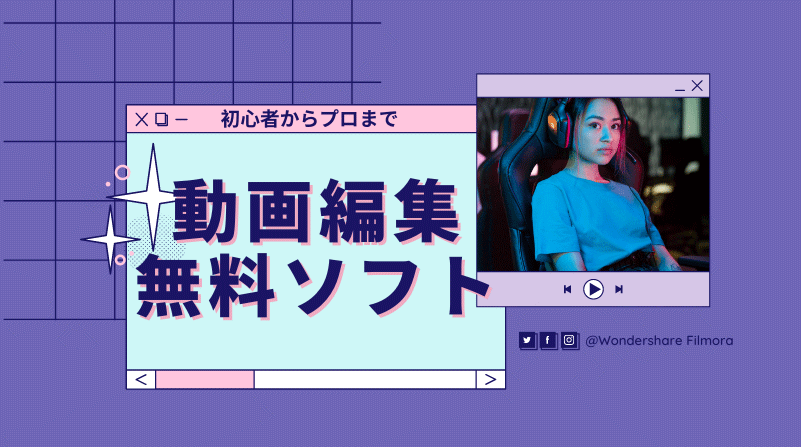



役に立ちましたか?コメントしましょう!